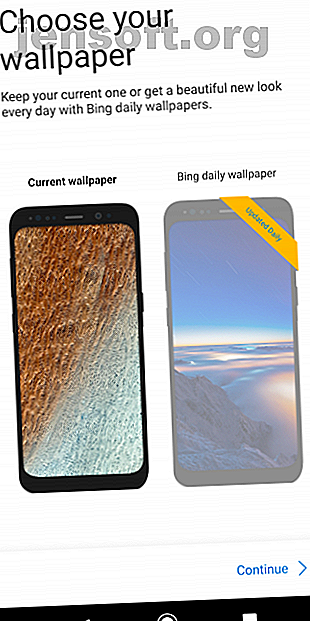
एंड्रॉइड पर माइक्रोसॉफ्ट लॉन्चर की जांच करने के 7 कारण
विज्ञापन
जबकि विंडोज फोन प्लेटफॉर्म लंबे समय से चला गया है, आप अभी भी मोबाइल डिवाइस पर विंडोज के कुछ अनुभव का आनंद ले सकते हैं।
ऐसा करने का सबसे अच्छा तरीका Microsoft लॉन्चर है। यह एक एंड्रॉइड ऐप है जो आपके फोन या टैबलेट पर डिफ़ॉल्ट होम स्क्रीन को बदल देता है। किसी के लिए जो Google के बजाय Microsoft के सेवाओं के सुइट के साथ अधिक मजबूती से एकीकृत है, यह निश्चित रूप से जांचने योग्य है।
लेकिन Microsoft लॉन्चर की मुख्य विशेषताएं क्या हैं? आपके डिफ़ॉल्ट एंड्रॉइड लॉन्चर पर यह क्या लाभ प्रदान करता है? और आप इसे अपने डिवाइस पर कैसे स्थापित करते हैं? और अधिक सीखने के लिए पढ़ना जारी रखें।
Microsoft लॉन्चर क्यों होता है?
ऐतिहासिक रूप से, मोबाइल ऑपरेटिंग सिस्टम के साथ माइक्रोसॉफ्ट का रिश्ता खुशहाल नहीं रहा है। विंडोज फोन फ्लॉप हो गया, कंपनी के नोकिया के अधिग्रहण की कल्पना की गई, और एंड्रॉइड और आईओएस दोनों पर इसके शुरुआती प्रसाद की कमी थी।
हाल ही में, हालांकि, कंपनी ने आखिरकार मोबाइल विभाग में अपनी प्रगति को प्रभावित करना शुरू कर दिया है। इस बात की स्वीकार्यता है कि Microsoft कभी भी Apple और Google के मोबाइल ऑपरेटिंग सिस्टम के मार्केट शेयर पर पेशी नहीं कर पाएगा। परिणामस्वरूप, वे वैकल्पिक रणनीतियों के साथ आए हैं।
Android विकास उन रणनीतियों का एक केंद्रीय स्तंभ बन गया है। Microsoft अब अपनी ऑनलाइन दुकान में Android डिवाइस बेचता है, और Google Play पर लगभग सभी Microsoft ऐप्स को पूर्ण ओवरहाल मिला है। सब कुछ एक साथ पिन करना पूरी तरह से बदल दिया गया Microsoft लॉन्चर है।
Microsoft लॉन्चर डाउनलोड और सेट अप कैसे करें


आप Google Play Store से सीधे Microsoft लॉन्चर इंस्टॉल कर सकते हैं। स्थापना प्रक्रिया किसी भी अन्य एप्लिकेशन के समान है। और कई अन्य वैकल्पिक एंड्रॉइड लॉन्चरों के विपरीत, माइक्रोसॉफ्ट लॉन्चर डाउनलोड और उपयोग करने के लिए पूरी तरह से स्वतंत्र है।
जब आप पहली बार लॉन्चर चलाते हैं, तो एक बेसिक सेटअप प्रक्रिया होती है जिसके माध्यम से आपको काम करना होगा। लॉन्चर आपको अपने वर्तमान वॉलपेपर या बिंग की दैनिक पसंद का उपयोग करने के लिए संकेत देगा, अपने पसंदीदा ऐप्स का चयन करें जिन्हें आप अपने होम स्क्रीन पर दिखाना चाहते हैं, और यह तय करें कि क्या आप ऐप को डिफ़ॉल्ट लॉन्चर के रूप में उपयोग करना चाहते हैं।
डाउनलोड : Microsoft लॉन्चर (नि: शुल्क)
Microsoft लॉन्चर का उपयोग क्यों करें?
Microsoft लॉन्चर की स्टैंडआउट विशेषताएं क्या हैं, और यह आपके ध्यान में क्यों आता है?
1. एक नया फ़ीड
Microsoft लॉन्चर का सबसे बड़ा विक्रय बिंदु कंपनी के अन्य ऐप्स और सेवाओं के साथ इसका एकीकरण है।
उस अनुभव के केंद्र में फ़ीड है। इसे एक्सेस करने के लिए होम स्क्रीन पर स्वाइप करें। फ़ीड में तीन दृश्य हैं (स्क्रीन के निचले भाग में टैब के माध्यम से पहुंच योग्य)। वे Glance, News, और Timeline हैं ।
झलक


नज़र उन महत्वपूर्ण वस्तुओं की एक कार्ड-आधारित सूची है जिन पर आप नज़र रखना चाहते हैं। यह कैलेंडर अपॉइंटमेंट्स, आगामी कार्यों, विंडोज 10 से आपके स्टिकी नोट्स, हाल के दस्तावेज़ों और बहुत कुछ दिखाएगा।
कुल ग्यारह विगेट्स उपलब्ध हैं। वे Microsoft परिवार, कैलेंडर, कार्य, स्टिकी नोट्स, Cortana, स्क्रीन समय, Wunderlist, हाल की गतिविधियाँ, अक्सर उपयोग किए जाने वाले ऐप्स, लोग और दस्तावेज़ हैं ।
समाचार


समाचार टैब Microsoft समाचार ऐप का एक अंतर्निहित संस्करण है। आप उस देश का चयन कर सकते हैं जिसकी खबर आप देखना चाहते हैं, फिर उन विषयों के साथ फ़ीड को अनुकूलित करें जो आपकी रुचि रखते हैं। अफसोस की बात है, आला हितों के लिए कस्टम विषयों को जोड़ने का कोई तरीका नहीं है।
समय


टाइमलाइन टैब आपके Microsoft खाते से जुड़े किसी भी उपकरण पर सभी गतिविधि की पूरी सूची प्रदान करता है। इसमें विंडोज, सरफेस टैबलेट, ऑफिस 365 और बहुत कुछ शामिल हैं।
यदि आप एक कार्ड पर टैप करते हैं, तो यह आपको सीधे उस फ़ाइल, ऐप या एक्शन में ले जाएगा, जिसे वह संदर्भित करता है। इस प्रकार, यह सुविधा वास्तव में उपयोगी है यदि आप उस प्रकार के व्यक्ति हैं जो अक्सर चालू रहता है और उत्पादक बने रहने के लिए विभिन्न स्क्रीन के बीच कूदता है।
2. कोरटाना
जैसा कि आप उम्मीद करते हैं, Cortana Microsoft Launcher का पूर्ण रूप से एकीकृत हिस्सा है। विंडोज के साथ के रूप में, बस कह "अरे Cortana" यह आग जाएगा।
फिर आप लगभग सभी बुनियादी उत्पादकता कार्यों के लिए Cortana का उपयोग कर सकते हैं जिन्हें आप अपने फोन पर पूरा करना चाहते हैं। रिमाइंडर सेट करने, कार्य बनाने, दैनिक एजेंडा प्रदान करने, संदेश और ईमेल पढ़ने, और निर्देश प्रदान करने के लिए इसे आज़माएँ।
3. एक नया डॉक


Microsoft लॉन्चर एक नया डॉक फ़ीचर पेश करता है। यह होम स्क्रीन पर आपके सबसे अधिक उपयोग किए जाने वाले ऐप और ऐप ड्रॉअर में सभी ऐप की सूची के लिए काम करता है।
आप ऐप्स, कॉन्टैक्ट्स, विजेट्स, ऑपरेटिंग सिस्टम शॉर्टकट्स (जैसे वाई-फाई, ब्लूटूथ और ब्राइटनेस) और सर्च टूल के संयोजन को जोड़ने के लिए डॉक का उपयोग कर सकते हैं। आपके पास डॉक में वस्तुओं की संख्या, साथ ही विभिन्न प्रदर्शन विकल्प भी हैं।
4. अनुकूलन होम स्क्रीन
Microsoft के लॉन्चर में उपलब्ध होम स्क्रीन अनुकूलन विकल्प स्टॉक एंड्रॉइड लॉन्चर की तुलना में बहुत अधिक व्यापक हैं।
आप आइकन लेआउट और आकार को समायोजित कर सकते हैं, जिस तरह से फ़ोल्डर दिखाई देते हैं, उसे बदलने के लिए स्क्रॉल करें और पृष्ठों को बदलने के लिए स्वाइप करें, परिवर्तनों को रोकने के लिए होम स्क्रीन को लॉक करें, और बहुत कुछ। लॉन्चर मौजूदा ऐप विजेट का भी समर्थन करता है।
परिवर्तन करने के लिए, ऐप लॉन्चर से Microsoft लॉन्चर ऐप को आग लगा दें, या डॉक खोलें और सेटिंग्स आइकन पर टैप करें।
5. अनुकूलन अनुप्रयोग दराज


अधिकांश लॉन्चर की तरह, यदि आप अपने होम स्क्रीन पर स्वाइप करते हैं, तो आप अपना ऐप ड्रॉअर खोलेंगे। डिफ़ॉल्ट रूप से, यह आपके डिवाइस पर चलने वाले सभी ऐप्स को दिखाएगा। हालाँकि, Microsoft लॉन्चर स्टॉक अनुभव की तुलना में अधिक अनुकूलन विकल्प प्रदान करता है।
यदि आप ऊपरी-दाएं कोने में तीन बिंदुओं पर टैप करते हैं, तो आप एक ऊर्ध्वाधर ग्रिड, क्षैतिज ग्रिड या वर्णमाला सूची के बीच स्विच कर सकते हैं। आप हाल के एप्लिकेशन दृश्य को चालू / बंद कर सकते हैं, पंक्तियों और स्तंभों की संख्या को अनुकूलित कर सकते हैं (आप एक पंक्ति में 12 ऐप्स तक फिट हो सकते हैं), और उन ऐप्स को छिपाएं जिन्हें आप अन्य लोगों को नहीं देखना चाहते हैं।
6. कई विषयों
Microsoft लॉन्चर पूरी तरह कार्यात्मक प्रकाश विषय, अंधेरे विषय और पारदर्शी विषय के साथ आता है। आप थीम के अन्य पहलुओं को भी ट्विक कर सकते हैं, जैसे ब्लर इफेक्ट, अपारदर्शिता और उच्चारण रंग।
7. इशारे
आप यह निर्दिष्ट कर सकते हैं कि आप अपने डिवाइस पर Microsoft लॉन्चर पर उपलब्ध नई सुविधाओं के अनुरूप इशारों पर कैसे काम करना चाहते हैं।
गेस्टर्न Cortana, गोदी, आपका फ़ीड, आपके Microsoft खाते, और बिंग वॉलपेपर रोटेशन के लिए उपलब्ध हैं, साथ ही सामान्य OS शॉर्टकट्स के सामान्य प्रकार भी हैं।
अधिक एंड्रॉइड लॉन्चरों पर विचार करें
Microsoft लॉन्चर के पास निश्चित रूप से बहुत कुछ है, इसलिए इसे आज़माएं अगर आप अपने फोन पर परेशान हैं। लेकिन अगर आप Microsoft लॉन्चर की परवाह नहीं करते हैं, तो आपके पास चुनने के लिए कई एंड्रॉइड लॉन्चर हैं।
निश्चित रूप से, नोवा लॉन्चर और स्मार्ट लॉन्चर जैसे कुछ पुराने टाइमर हैं जो हमेशा की तरह लोकप्रिय हैं, लेकिन बहुत सारे नए लोग भी ध्यान देने योग्य हैं। इनमें से कुछ पर एक नज़र डालने के लिए, सबसे अच्छा एंड्रॉइड लॉन्चरों के हमारे राउंडअप की जांच करें कि आपको किस एंड्रॉइड लॉन्चर का उपयोग करना चाहिए? हम सबसे अच्छा तुलना! आपको किस एंड्रॉइड लॉन्चर का उपयोग करना चाहिए? हम सबसे अच्छा तुलना! इन भयानक लॉन्चरों में आपके एंड्रॉइड डिवाइस को बिल्कुल नया महसूस होगा। अधिक पढ़ें ।
इसके बारे में अधिक जानें: Android अनुकूलन, Android लॉन्चर, Microsoft।

